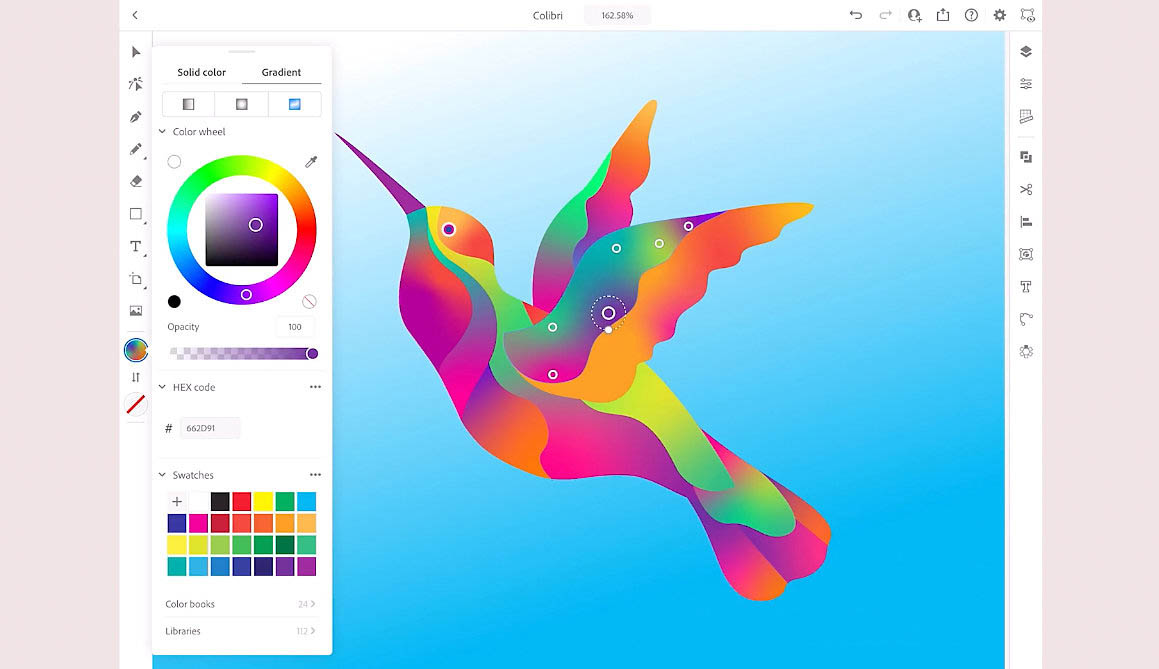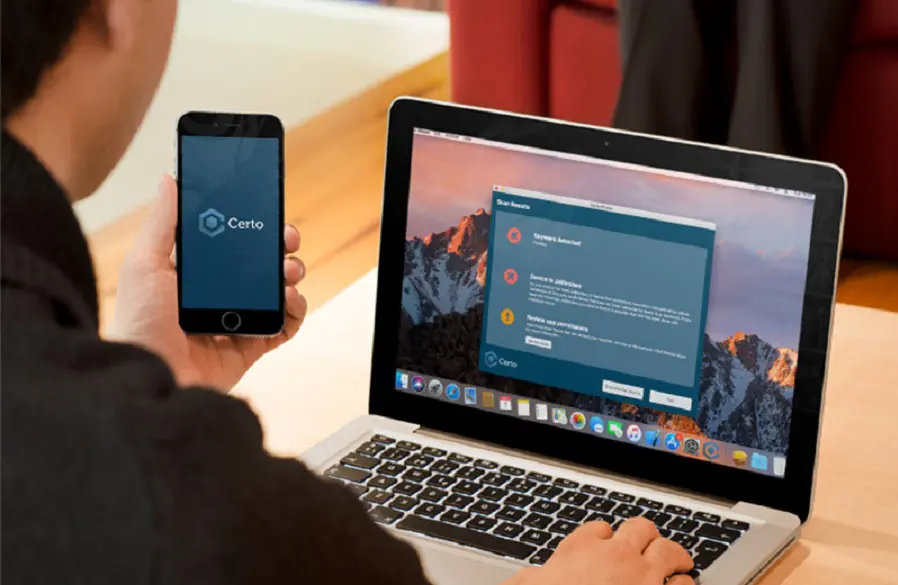5 نصائح لإصلاح مشكلة توقف الصوت في جهاز آيباد

5 نصائح لإصلاح مشكلة توقف الصوت في جهاز آيباد ، إذا واجهت مشكلة توقف الصوت في جهاز (آيباد) iPad فجأة، أو توقف عن العمل أثناء استخدام أحد التطبيقات، وحاولت بالفعل إعادة تشغيله دون جدوى وكنت تعلم أنه لا توجد سماعات رأس متصلة، فهذا يرجع للعديد من الأسباب التي يجب عليك مراجعتها.
كيف يمكنك إعادة تسمية ملفات متعددة دفعة واحدة في حاسوب ماك؟
إليك 5 نصائح لإصلاح مشكلة توقف الصوت في جهاز آيباد:
1- هل جهاز آيباد في وضع كتم الصوت؟
يوجد إعداد (كتم الصوت) Mute بداخل (مركز التحكم) Control Center في جهاز آيباد يمكن الوصول إليه بسهولة، وهذا يعني أيضًا أنك ربما قمت بتفعيله عن طريق الخطأ، أو ربما كنت تشارك جهازك مع شخص آخر، وقام هذا الشخص بتفعيل كتم الصوت ولم يقم بإيقاف تشغيله مرة أخرى، لمراجعة هذا الإعداد اتبع الخطوات التالية:
- افتح مركز التحكم في جهاز آيباد، إذا لم يكن جهاز آيباد الخاص بك يحتوي على Face ID، فافتح مركز التحكم عن طريق التمرير للأعلى من الأسفل، إذا كان يحتوي على Face ID فقم بالوصول إلى مركز التحكم عن طريق التمرير للأسفل من أعلى الزاوية اليمنى.
- ابحث عن زر كتم الصوت – رمز الجرس – وتأكد من عدم تشغيله.
ملاحظة: تحتوي أجهزة آيباد القديمة على زر كتم الصوت على أحد جوانب الجهاز، لذا تحقق من كتم الصوت في الجهاز عن طريق الضغط على هذا الزر.
2- التحقق من الصوت في الجهاز:
من المحتمل أن تكون السماعات نفسها في جهاز آيباد تحتاج إلى صيانة، للتحقق من ذلك اتبع الخطوات التالية:
- افتح تطبيق (الإعدادات) في جهاز آيباد.
- اضغط على خيار (الأصوات) Sounds، ثم اضغط على خيار (Sounds & Haptics).
- اسحب شريط تمرير النغمات والتنبيهات للخلف والأمام عدة مرات، إذا لم تسمع أي صوت، أو إذا كان زر السماعة في شريط التمرير بلون باهت، فقد تحتاج السماعات إلى الصيانة.
- يجب عليك الاتصال بدعم آبل إذا كانت جهازك ما زال ضمن فترة الضمان.
3- تحقق من البلوتوث:
إذا كان جهاز آيباد الخاص بك متصلاً بجهاز خارجي، مثل: مكبر الصوت، فهذا يعني أن البلوتوث مفعّل ولن يُصدر الجهاز نفسه أي صوت، إلا في حالة فصل الجهاز الخارجي، للقيام بذلك اتبع الخطوات التالية:
- افتح تطبيق (الإعدادات).
- اضغط على خيار (البلوتوث) Bluetooth.
- تأكد من تبديل الزر الذي بجوار خيار (البلوتوث) إلى وضع عدم التشغيل.
4- ارفع مستوى الصوت داخل التطبيق:
أحيانًا يكون التعارض بين عمل التطبيقات هو السبب وراء عدم عمل الصوت، يمكن أن يحدث هذا إذا كنت تتنقل بين التطبيقات بشكل متكرر، بالإضافة إلى ذلك، تحتوي معظم تطبيقات ألعاب الفيديو على ميزة التحكم في مستوى الصوت الخاص بها الذي يكون منفصلاً عن إعدادت الصوت في جهاز آيباد.
لإصلاح ذلك، افتح التطبيق الذي فيه مشكلة في الصوت، وأثناء استخدامك له قم بالضغط على زر رفع مستوى الصوت في جانب الجهاز للحصول على مستوى الصوت الذي يناسبك.
5- إعادة تعيين إعدادات الشبكة:
إذا لم تنجح أي من الخطوات السابقة، فحاول إعادة تعيين إعدادات الشبكة في الجهاز، حيث من المعروف أن هذا يعمل على تصحيح مشكلة صوت جهاز آيباد، وهو مختلف عن إعداد (ضبط المصنع) Factory Reset.
حيث يقوم هذا الإعداد بحذف جميع إعدادات الشبكة والأجهزة المقترنة بجهازك، مما يتيح لك ضبط جهازك من البداية، وإعادة الاقتران بأي جهاز بشكل جديد تمامًا، للقيام بذلك اتبع الخطوات التالية:
- افتح تطبيق (الإعدادات) في جهازك.
- اضغط على خيار (عام) General، ثم اختر (إعادة تعيين) Reset.
- اضغط على خيار (إعادة تعيين إعدادات الشبكة) Reset Network Settings.